時間:2016-12-28 來源:互聯網 瀏覽量:
ps左側有一排工具圖標,如果不小心將工具欄弄沒了要怎麼讓他再次出現呢?現在就為大家簡單介紹一下ps左邊工具欄不見了怎麼找回。
ps如何調出工具欄:
解決方法1:
1、找到最上方菜單欄中的【窗口】
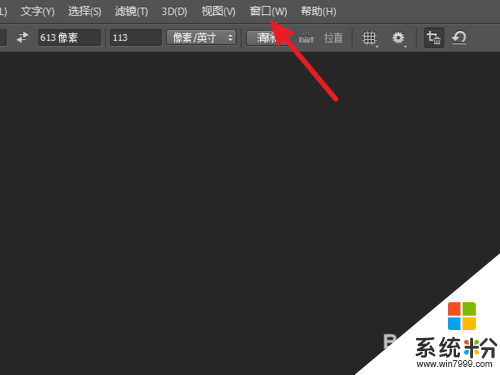
2、點擊最下方的【工具】
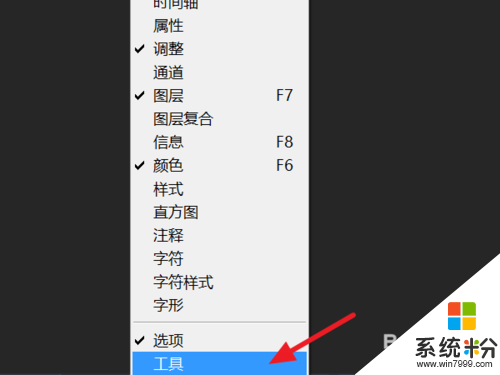
3、這樣左側的工具欄就會出現了
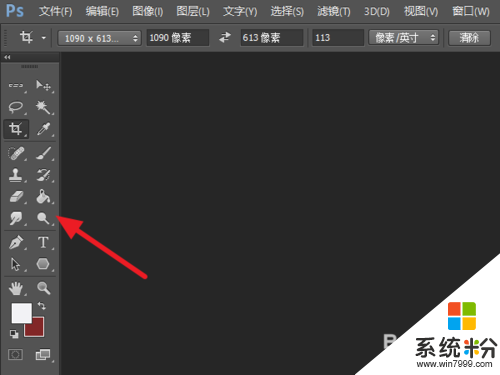
4、如果隻剩下最上方的菜單欄,可能是隱藏了,隻要按tab鍵即可顯示

解決方法2:
1、或者點擊【窗口】-【工作區】-【複位基本功能】
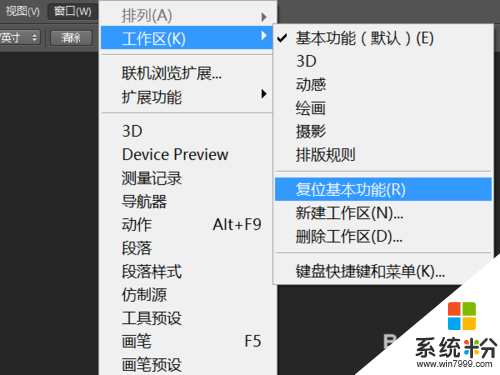
2、這樣ps會回到剛裝好的默認設置,無論工具欄是怎麼弄沒的,都會恢複了,但是一些自己打開的工具欄也需要重新設置了
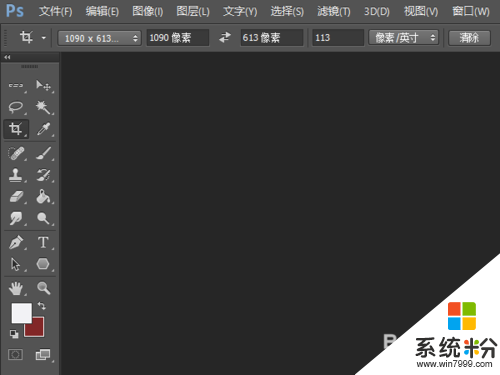
【ps左邊工具欄不見了怎麼找回】按照上述的步驟來操作就可以了,更多精彩教程歡迎上係統粉(//www.online-4teil.com/)官網查看。